本記事では、アンビエントオクルージョンのテクスチャベイクする方法を簡潔にご紹介します。Mayaは2016、レンダラーはTurtleを使用しています。
3DオブジェクトはTURBOAQUIDからダウンロードしました。
Turtleレンダラーの設定
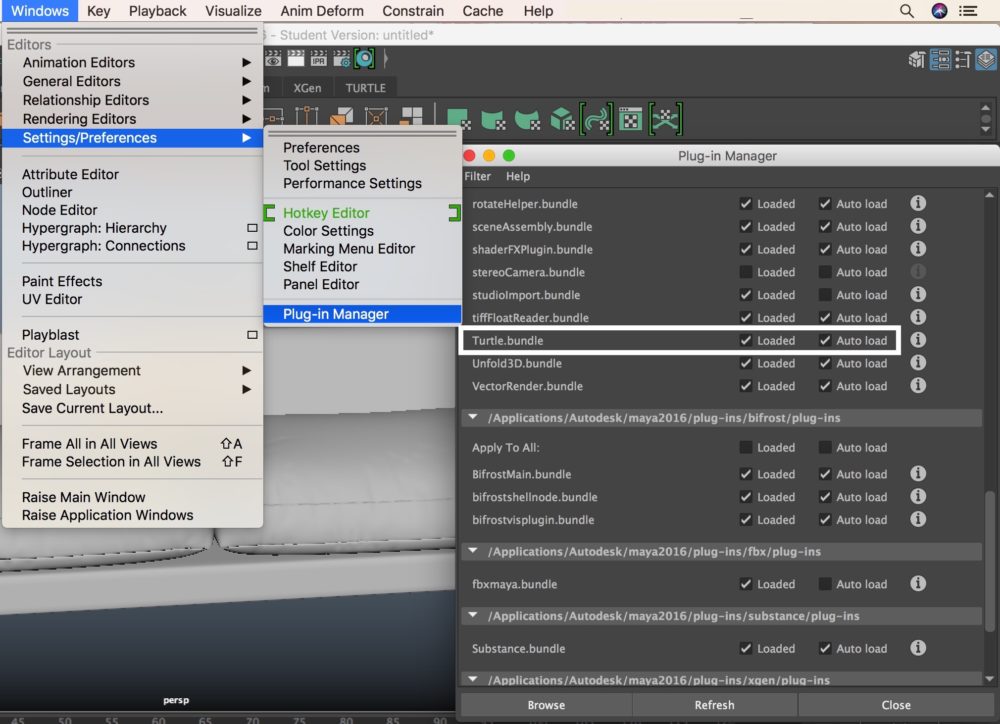
Windows>Setting/Preferences>Plug-in Manager>Turtle.bundle
Turtle.bundle横にあるチェックボックスを有効にして”Close”します。これでTurtleレンダラー設定は完了です。
アンビエントオクルージョン
テクスチャベイクとは?
直接光 + 間接光(アンビエントオクルージョン)
ラインティングによる陰影をテクスチャにベイクすることで、データ容量の削減やレンダリング時間の短縮になります。
アンビエントオクルージョンの設定
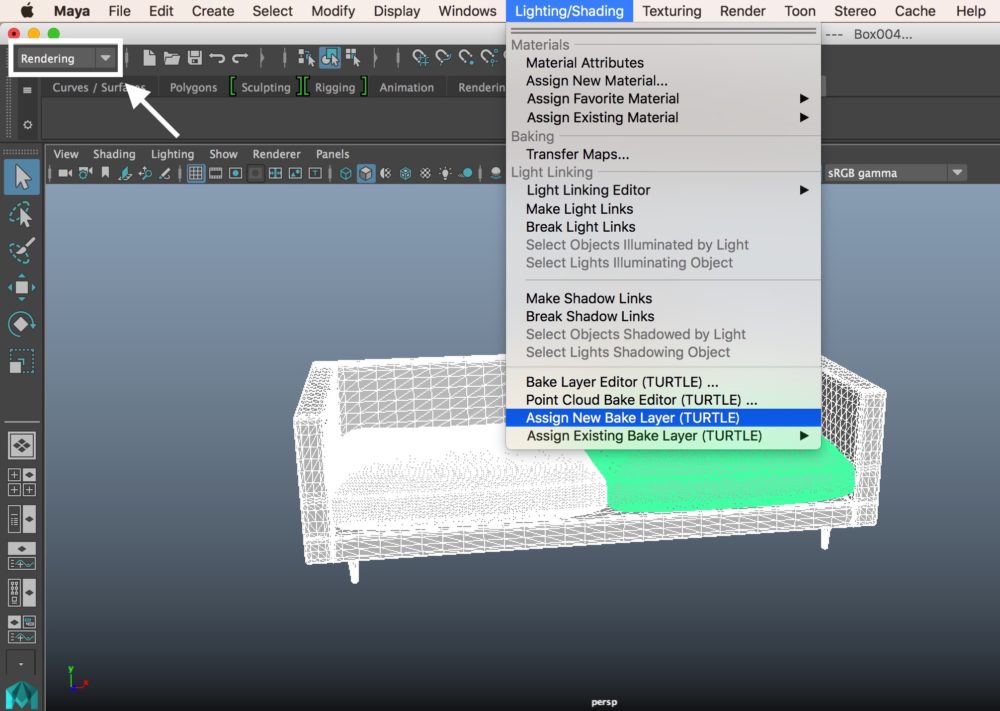
まず、モードをRenderingに変更します。その後、テクスチャベイクしたいオブジェクトを全選択した上で、
Lighting/Shading>Assign New Bake Layer(TURTLE)
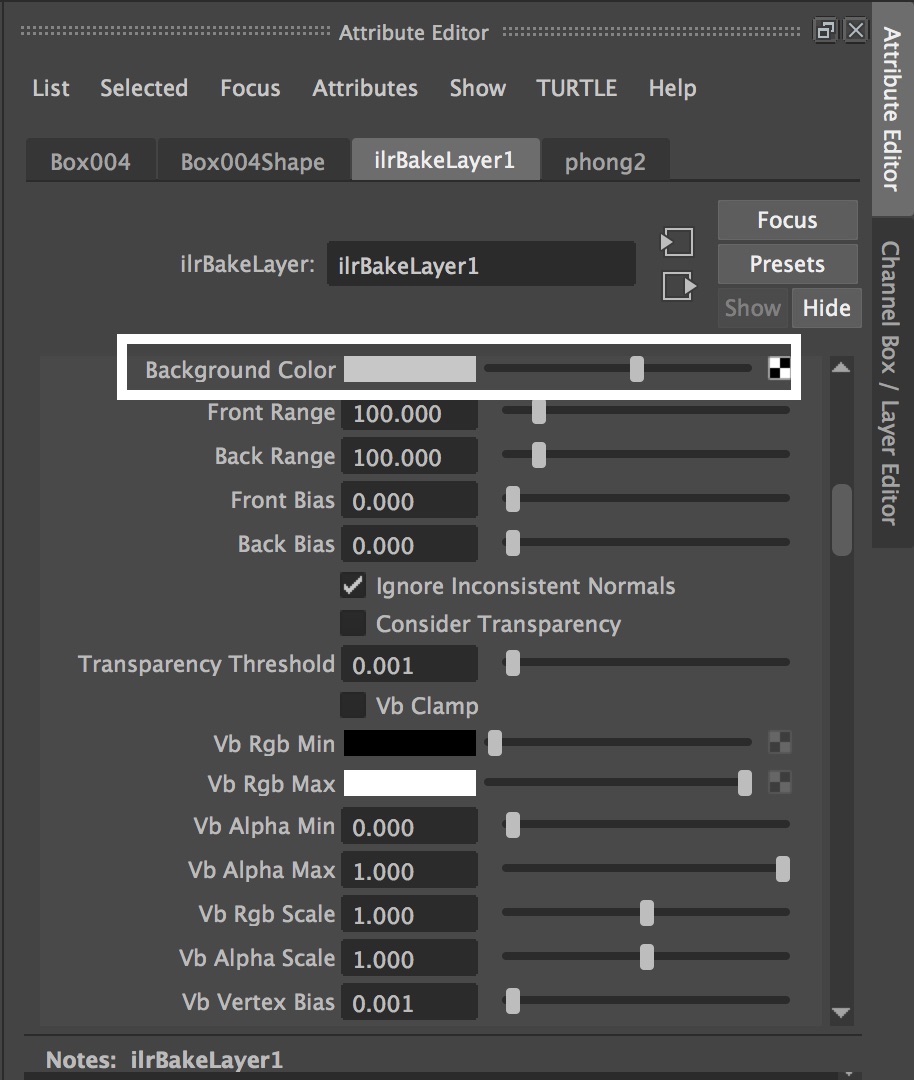
Attribute Editor(ilrBakeLayer)を調整していきます。
Back Groundはグレーに設定します。
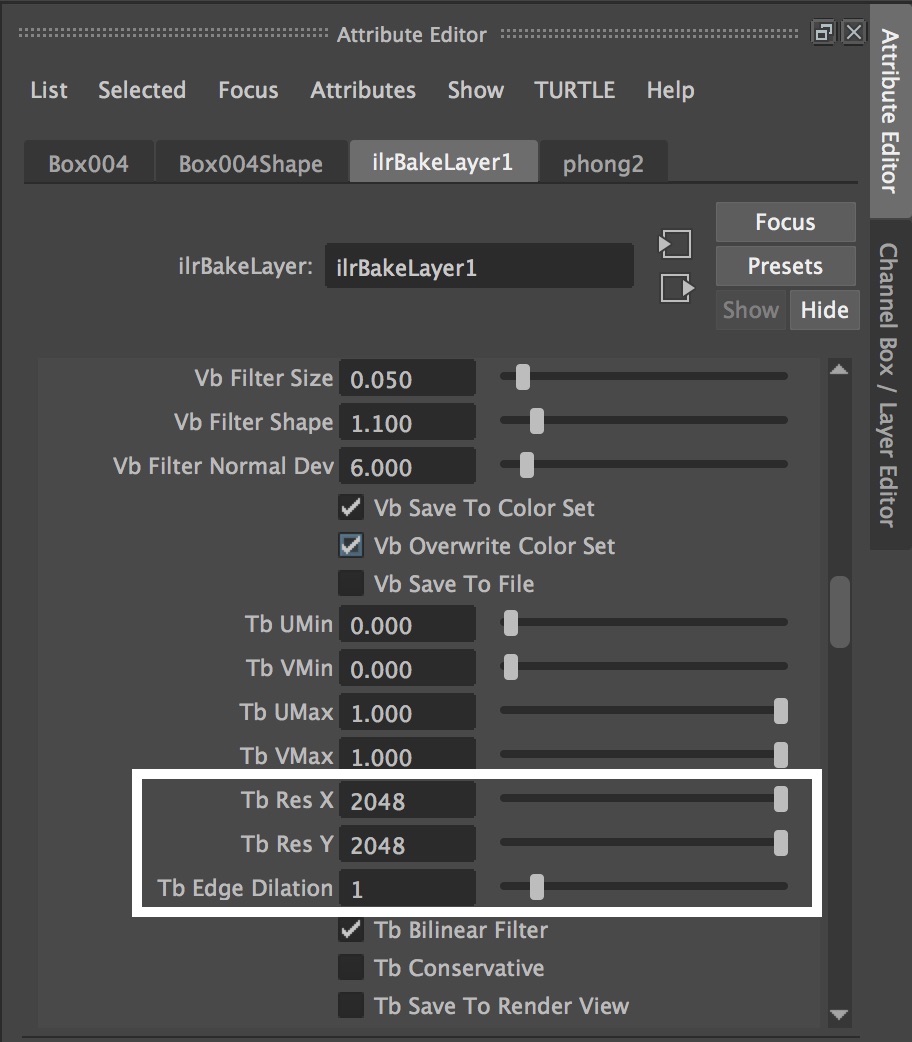
Tb Res X: 2048
Tb Res Y: 2048
Tb Edge Dilation: 1
と設定します。
ここで出てくる、VbとTbですが、それぞれVbがVertex bake、TbがTexture bakeです。
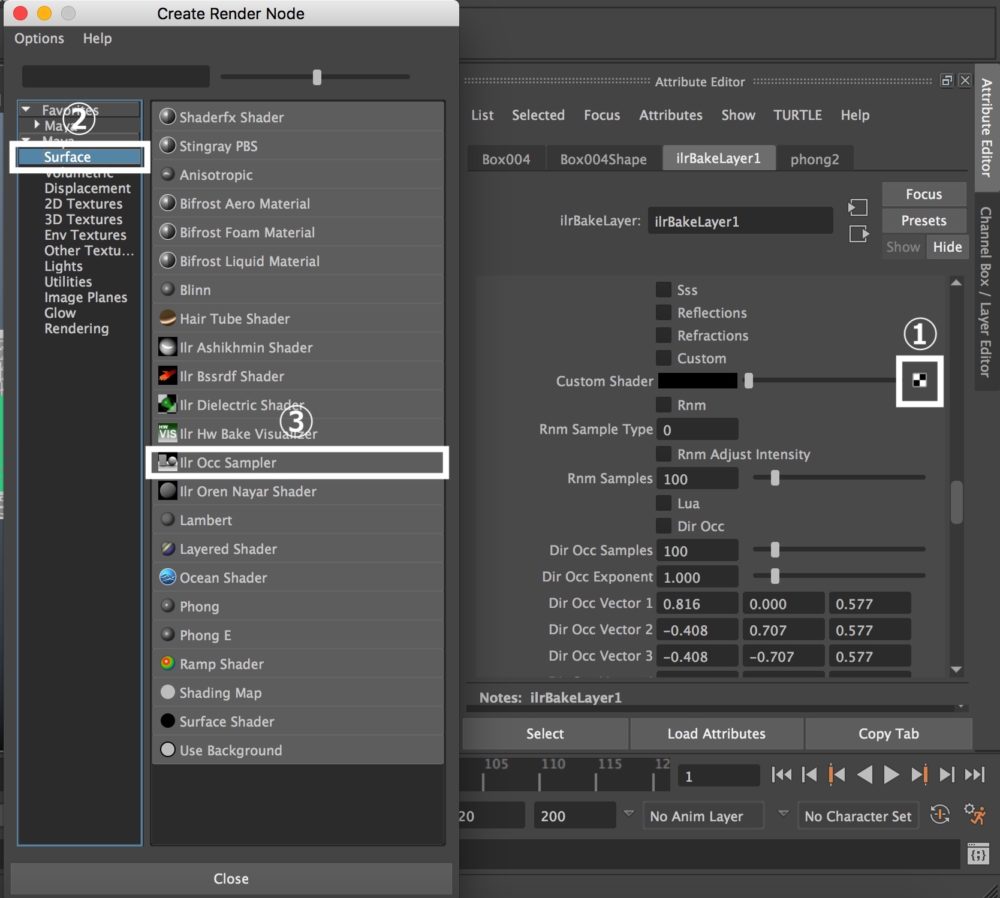
Custom Shaderのチェッカーボックスを選択すると、Create Render Nodeウィンドウが表示されます。
Surface>Ilr Occ Sample
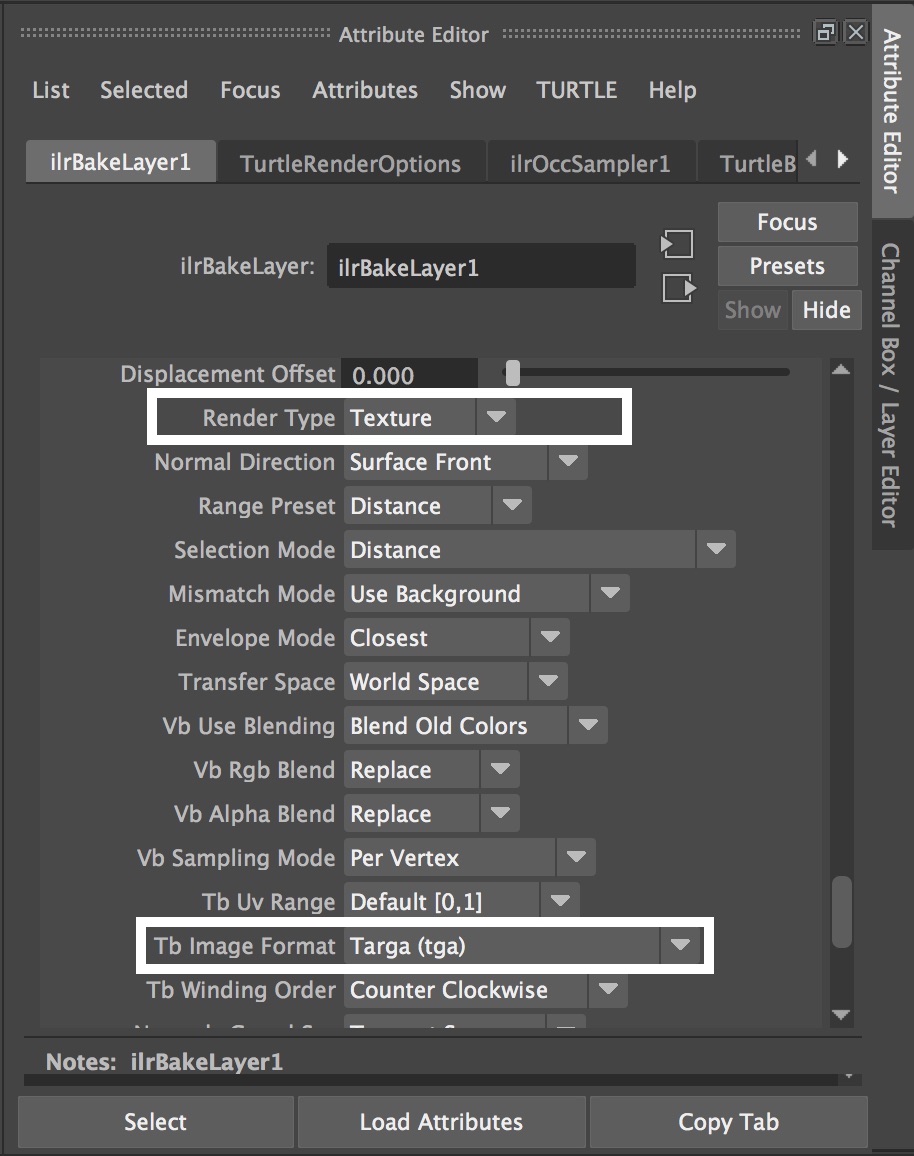
ilrBakeLayerに戻り、Render Typeが”Texture”になっていることを確認します。今回はTb Image FormatをTargaに設定していますが、適宜変えていただいて構わないです。
レンダリング設定
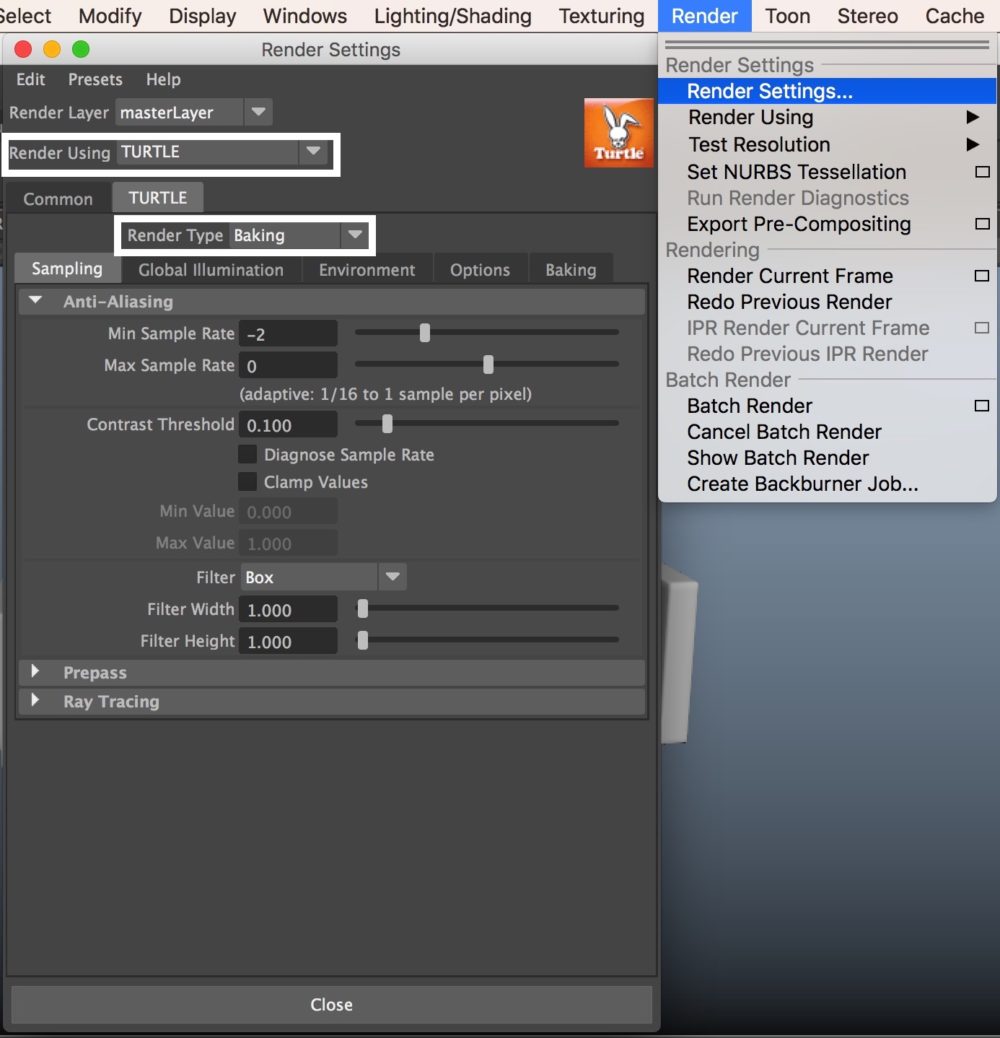
Render>Render Settings
Render Settingsのウィンドウが開きます。Render Usingを”TURTLE”、Render Typeを”Baking”に設定します。

Min Sample Rate: 0
Max Sample Rate: 2
と今回は設定しておきます。ここは適宜変えてください。
これで画像を書き出すと、環境光/間接光を加えたようなテクスチャが完成です。適用させるには、オブジェクトのAmbientのチェッカーボックスからテクスチャベイクした画像を適用してください。
ちなみに、テクスチャベイクした画像と、通常の洋服などに適用するテクスチャをフォトショップで1枚にすることも可能です。
その場合は、テクスチャベイクした画像を上にして、洋服のテクスチャを下にします。テクスチャベイクした画像を乗算モードにすることで、1枚にまとめることが可能です。
(参考:AREA JAPAN Maya Learning Channel)